win8怎么强制关机 win8系统关机失败怎么解决
更新时间:2024-02-27 18:13:31作者:jiang
Win8系统在关机时出现失败的情况并不少见,有时候可能是因为系统中的某些程序未能正常关闭导致无法关机,此时我们可以尝试通过强制关机的方式来解决问题。强制关机的方法也并不复杂,只需按住电源键或者使用快捷键组合即可强制关闭电脑。不过在进行强制关机之前,最好先保存好正在进行的工作,以免造成数据丢失。如果经常出现关机失败的情况,建议及时检查系统或软件的问题,以避免影响电脑的正常使用。

win8系统关机失败怎么解决:
第一步:在空白处点击鼠标右键,单击右下角“所有应用”。然后在“开始”中打开“控制面板”。
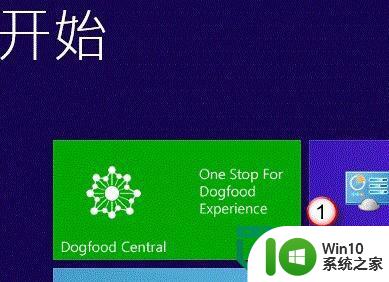
第二步:在控制面板菜单中单击“系统和安全”。
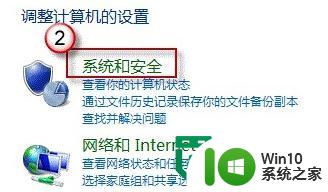
第三步:在“电源选项”下单击“更改电源按钮的功能”。
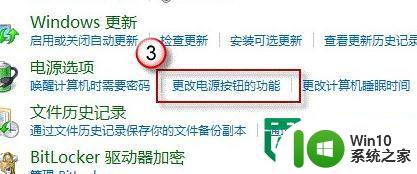
第四步:取消对“启用快速启动(推荐)”的勾选。
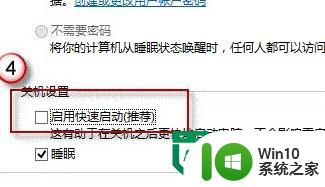
第五步:点击“保存修改” 。
以上就是关于win8怎么强制关机的全部内容,有出现相同情况的用户就可以按照小编的方法了来解决了。
win8怎么强制关机 win8系统关机失败怎么解决相关教程
- win8关机快捷键的处理方法 win8关机快捷键失效怎么办
- win8电脑不能关机的解决方法 Windows8系统关机没反应怎么回事
- win8电脑关机鼠标灯不灭的解决方法 win8系统关机后鼠标灯还亮着怎么解决
- win8系统设置自动关机的方法 win8电脑如何设置自动关机
- win8一键关机的设置方法 win8怎么设置一键关机快捷方式
- 解决win8关机鼠标亮着的几种办法 win8关机后鼠标灯亮
- win8关机按钮在哪?win8没有开始菜单怎么关机 win8关机快捷键在哪
- win8关机电脑的方法 win8怎么关机
- win8自动修复失败的解决方法 win8系统无法自动修复怎么办
- win8怎么进入PE系统 win8进PE系统失败怎么办
- 电脑强制关机u盘数据丢失处理方法 电脑强制关机导致U盘数据丢失怎么办
- 笔记本win8系统设置电池低电量时自动关机的技巧 笔记本win8系统设置电池低电量时自动关机的方法
- U盘装机提示Error 15:File Not Found怎么解决 U盘装机Error 15怎么解决
- 无线网络手机能连上电脑连不上怎么办 无线网络手机连接电脑失败怎么解决
- 酷我音乐电脑版怎么取消边听歌变缓存 酷我音乐电脑版取消边听歌功能步骤
- 设置电脑ip提示出现了一个意外怎么解决 电脑IP设置出现意外怎么办
电脑教程推荐
- 1 w8系统运行程序提示msg:xxxx.exe–无法找到入口的解决方法 w8系统无法找到入口程序解决方法
- 2 雷电模拟器游戏中心打不开一直加载中怎么解决 雷电模拟器游戏中心无法打开怎么办
- 3 如何使用disk genius调整分区大小c盘 Disk Genius如何调整C盘分区大小
- 4 清除xp系统操作记录保护隐私安全的方法 如何清除Windows XP系统中的操作记录以保护隐私安全
- 5 u盘需要提供管理员权限才能复制到文件夹怎么办 u盘复制文件夹需要管理员权限
- 6 华硕P8H61-M PLUS主板bios设置u盘启动的步骤图解 华硕P8H61-M PLUS主板bios设置u盘启动方法步骤图解
- 7 无法打开这个应用请与你的系统管理员联系怎么办 应用打不开怎么处理
- 8 华擎主板设置bios的方法 华擎主板bios设置教程
- 9 笔记本无法正常启动您的电脑oxc0000001修复方法 笔记本电脑启动错误oxc0000001解决方法
- 10 U盘盘符不显示时打开U盘的技巧 U盘插入电脑后没反应怎么办
win10系统推荐
- 1 电脑公司ghost win10 64位专业免激活版v2023.12
- 2 番茄家园ghost win10 32位旗舰破解版v2023.12
- 3 索尼笔记本ghost win10 64位原版正式版v2023.12
- 4 系统之家ghost win10 64位u盘家庭版v2023.12
- 5 电脑公司ghost win10 64位官方破解版v2023.12
- 6 系统之家windows10 64位原版安装版v2023.12
- 7 深度技术ghost win10 64位极速稳定版v2023.12
- 8 雨林木风ghost win10 64位专业旗舰版v2023.12
- 9 电脑公司ghost win10 32位正式装机版v2023.12
- 10 系统之家ghost win10 64位专业版原版下载v2023.12